
فتح الأيفون بعد نسيان كلمة المرور من الأمور المهمة عند العديد من المستخدمين، الكثير من الناس يقعون في معضلة نسيانهم لكلمة المرور ونسيانهم لكيفية الدخول الى الهاتف، في الكثير من الأوقات ستحتاج الى تطبيقات تساعدك على حل المشكلة، في هذا المقال نريد ان نعرض لك تطبيقًا جديدًا يساعد في فتح الأيفون بعد نسيان كلمة المرور، نتحدث اليوم عن تطبيق iToolab UnlockGo الجديد، تعالى نستعرض مميزاته وكيفية تثبيته.
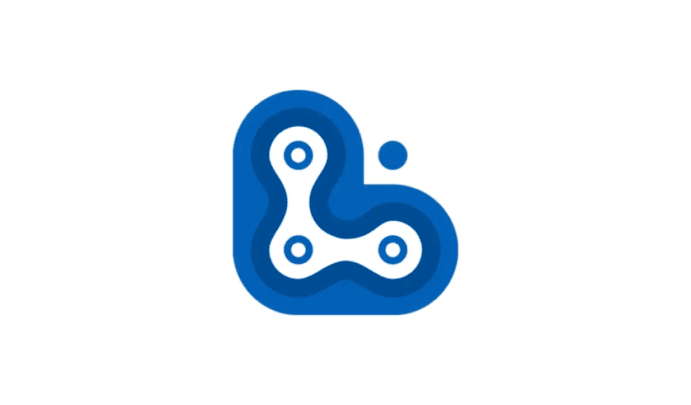
فتح الأيفون بعد نسيان كلمة المرور
ان بحثت عن تطبيقات لفتح هاتفك بعد نسيان كلمة المرور فهناك الكثير من الخيارات والتطبيقات التي يمكنك ان تجربها، عندما نتحدث هنا عن كيفية فتح ايفون المعطل، او كيفية فتح ايفون المعطل بدون itunes فنحن دائمًا ما نميل الى اطلاق أفضل التطبيقات، ولهذا نحن نرشح تطبيق iToolab UnlockGo في هذا المقال الذي سيساعدك بلا مشاكل كثيرة، سنشرح التطبيق ومميزاته بالتفصيل فتابع معنا.
مميزات تطبيق iToolab UnlockGo
التطبيق مميز من نواحي كثيرة فهو ليس مجرد تطبيق فتح ايفون فحسب بل هو تطبيق يقدم مجموعة خدمات أخرى، أولها نعم هو فتح كلمة المرور، ولكنه يستطيع أيضًا تخطي حماية Apple ID وتخطي حماية iCloud الخاصة بك، او ان جربت كلمة المرور أكثر من مرة فسيعطيك التطبيق وقتًا وعدًا تنازليًا قبل ان تجرب مجددًا لكن بهذا التطبيق ستتمكن من تخطي هذا العداد أيضًا، كما سيساعدك من تخطي حماية MDM وهي حماية خاصة بسوفتوير أي نظام تمنعك من التعديل عليه حتى ضبط المصنع لا يمكن بسبب MDM، واخيرًا ايقاف ميزة Find my iPhone ان كانت تمنعك من استعمال الهاتف او القيام بمهام معينة على الهاتف، كلها مميزات تساعدك على حل مشاكل ستواجهها مع الأيفون.
المميزات في نقاط
- تخطي قفل كلمة المرور
- تخطي قفل حساب Apple
- تخطي حماية iCloud
- تخطي عداد كلمة المرور
- تخطي حماية MDM
- ايقاف find my iPhone
كيفية فتح الأيفون بعد نسيان كلمة المرور
تخطي كلمة المرور
- وصل جهازك بالـUSB
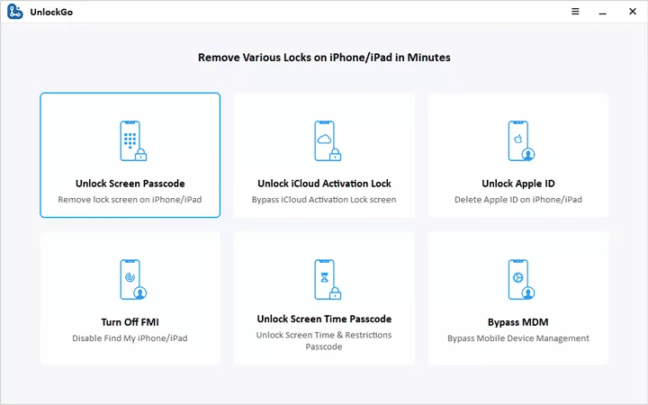
- افتح التطبيق واختر Unlock Screen passcode
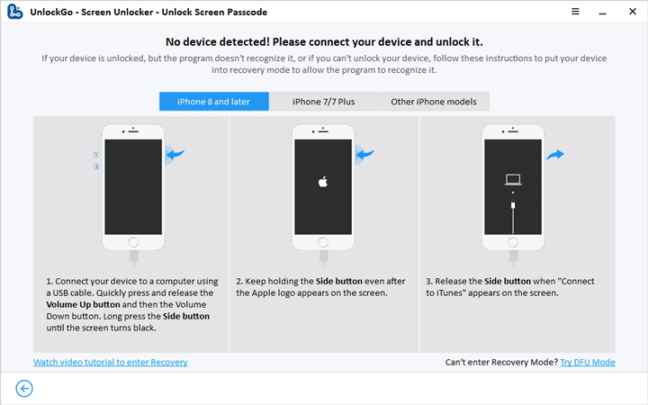
- ان لم يقرأ التطبيق هاتفك سيُظهر لك خطوات الدخول في وضع Recovery
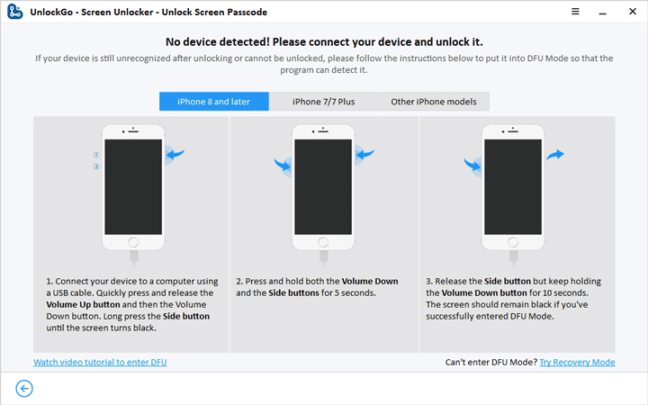
- وخطوات الدخول في وضع DFU

- الخطوة التي تليها سيبدأ التطبيق بتحميل السوفتوير الرسمي الخاص بالهاتف
- الآن يمكنك البدأ بفك الهاتف عن طريق زر Unlock Now
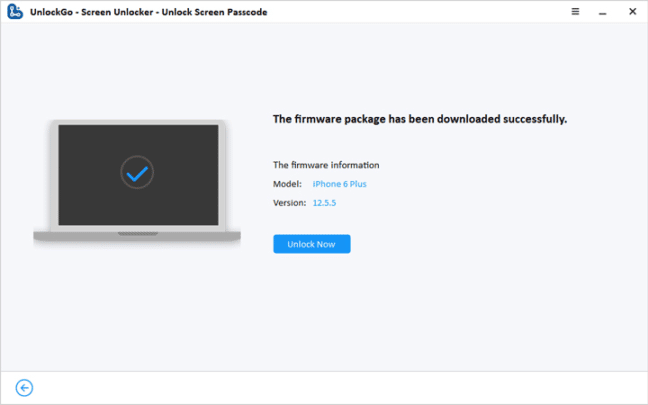
- انتظر حتى يتم الإنتهاء من عملية الفك
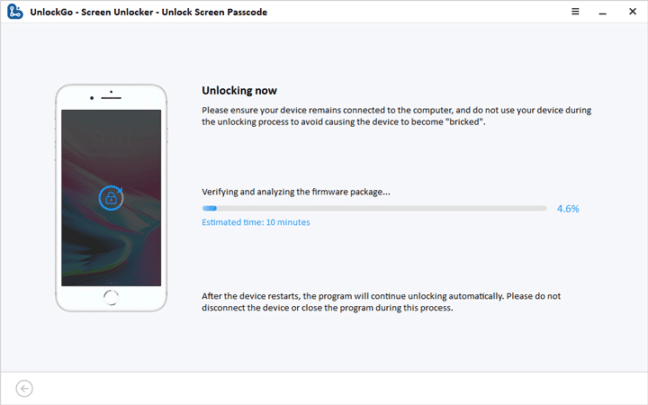
- الآن يمكنك وضع كلمة مرور خاصة بك جديدة بعد انتهاء العملية
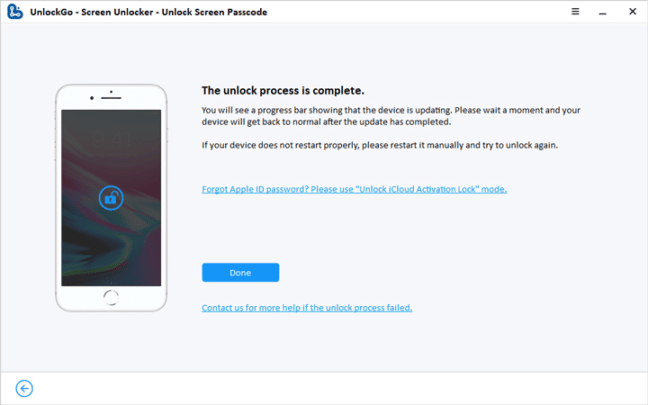
شرح فيديو
![[Fast] Unlock Any iPhone without Passcode Whether You Forget the Passcode or the iPhone is Disabled](https://i.ytimg.com/vi/QKp8zB6RrY8/hqdefault.jpg)
تخطي قفل iCloud
هذه الخطوة سيتم عمل Jailbreak لهاتف ايفون الخاص بك واحذر لأن الـJailbreak مثله مثل الرووت على اندرويد
- وصل الهاتف بالـUSB
- افتح التطبيق واختر Remove iCloud Activation Lock
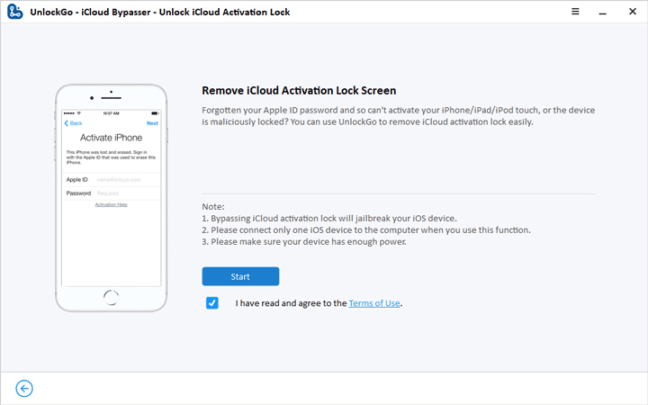
- سيبدأ التطبيق بتحميل حزمة Jailbreak الخاصة بهاتفك
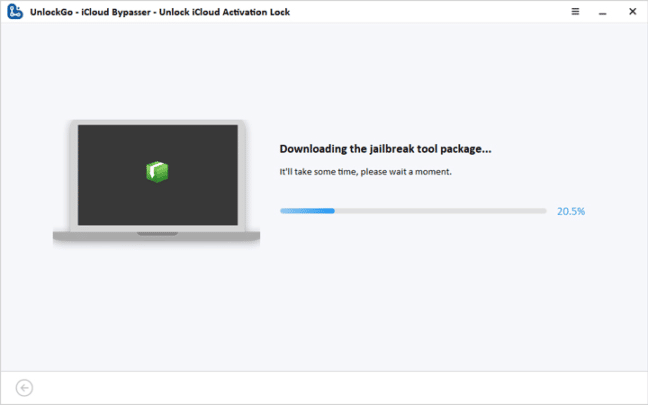
- انتظر حتى يقوم التطبيق بعمل Jailbreak
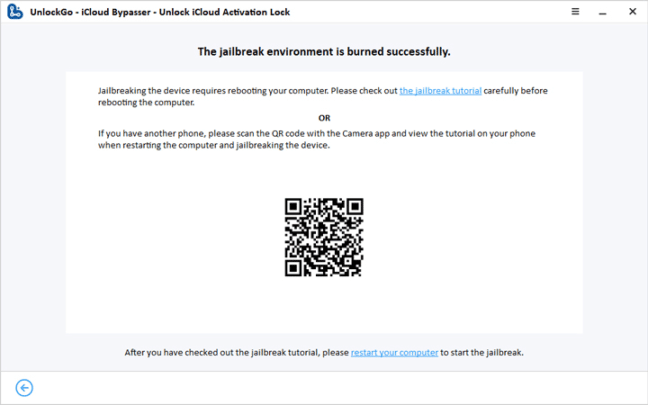
- عندما يتم الـJaibreak الآن يمكنك حذف قفل iCloud عن طريق زر Remove
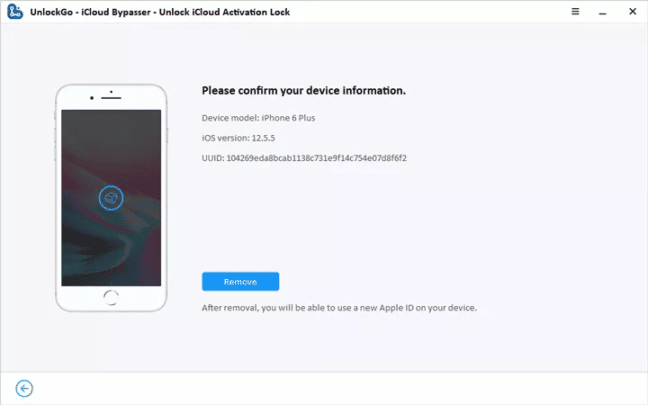
- سيأخذ الأمر لحظات حتى يتم مسح الايكلاود ومن ثم سيتم حذفه
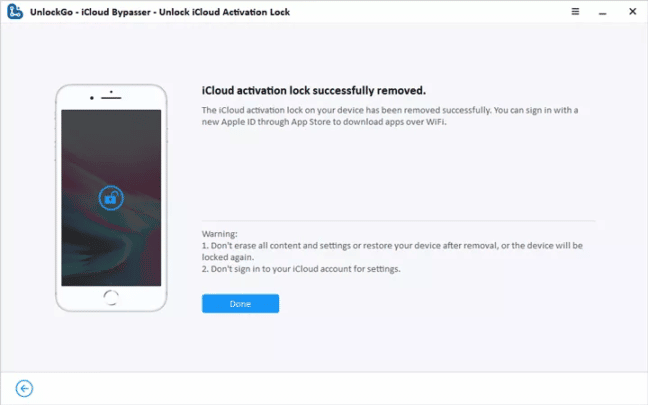
شرح فيديو
![[2023] 3 Steps to Bypass iCloud Activation Lock without Apple ID | iToolab UnlockGo (iOS)](https://i.ytimg.com/vi/mZs2KxsRlvk/hqdefault.jpg)
الغاء قفل حساب Apple ID بدون كلمة المرور
- وصل هاتفك عن طريق USB
- افتح تطبيق iToolab Unlock Go واختر Unlock Apple ID
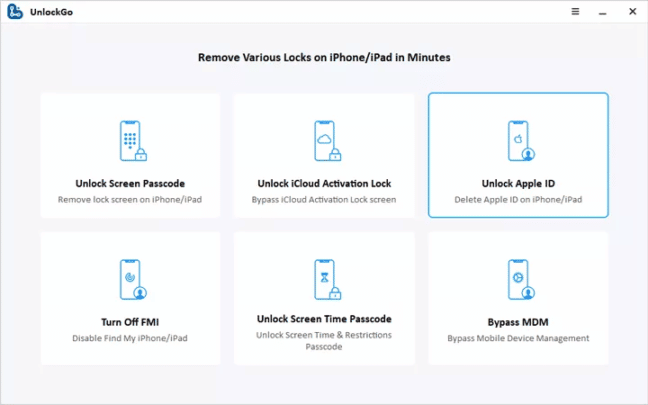
- اضغط على Unlock
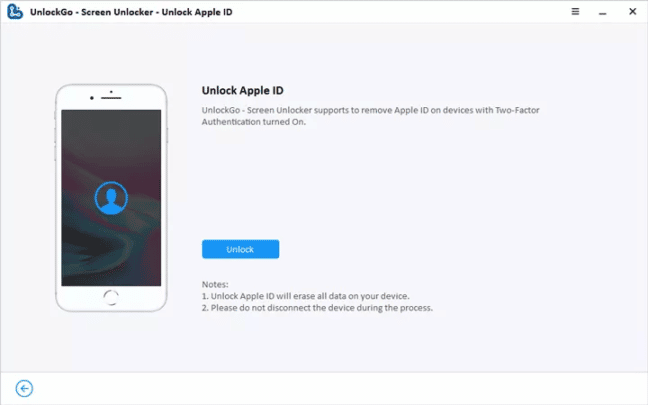
- ستحتاج ان تتأكد ان نظام المصادقة الثنائية قد تم ايقافه وكذلك قفل شاشة الهاتف
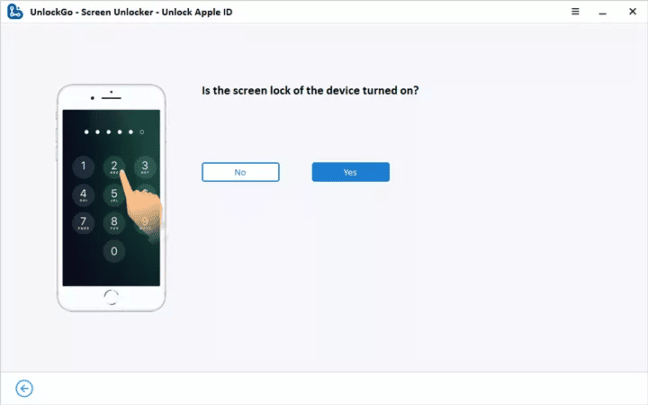
- سيعطيك التطبيق خطوات الغاء قفل المصادقة الثنائية
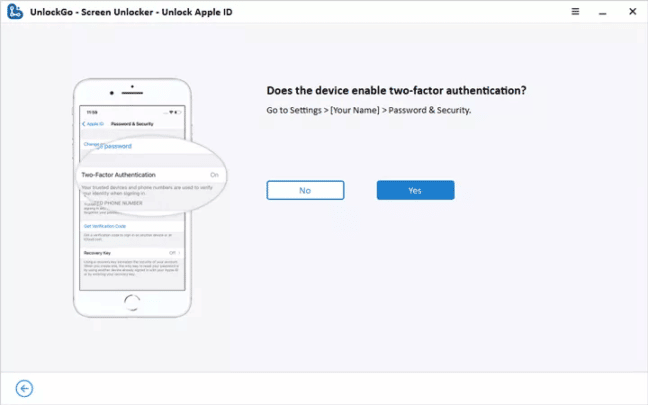
- بعد ذلك سيطلب منك التطبيق تحميل ملفات السوفتوير الرسمية فاضغط على Download لتحميلها وتثبيتها
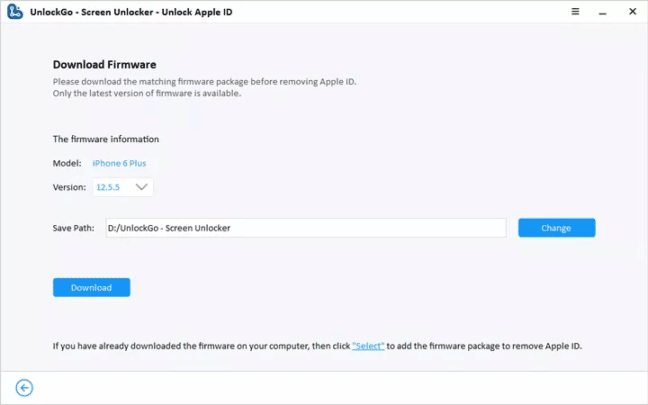
- اضغط على زر Unlock Now
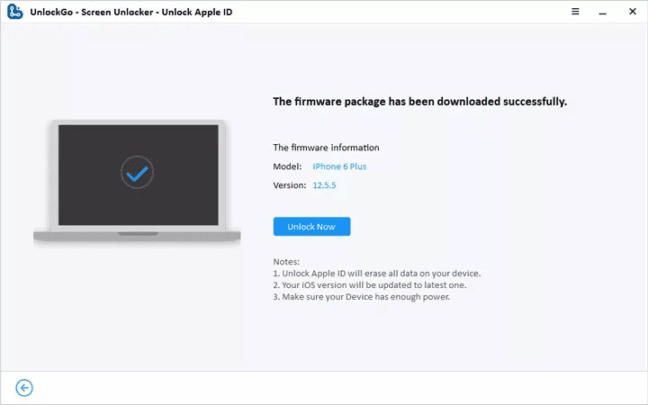
- سيأخذ الأمر بضع دقائق ليتم فك حساب Apple ID
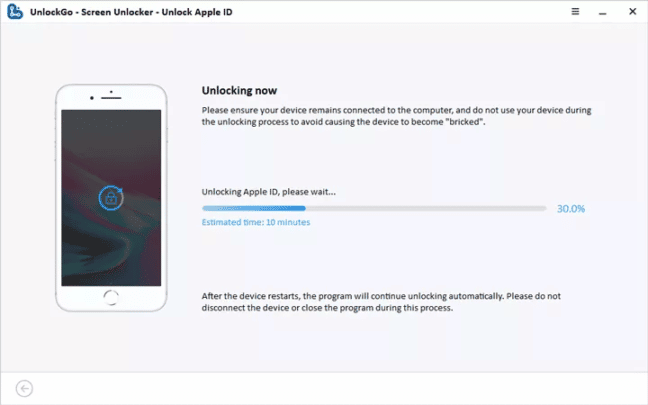
- بالطبع سيتم عمل فورمات كامل للهاتف فقم بتثبيته كأول مرة تستعمله
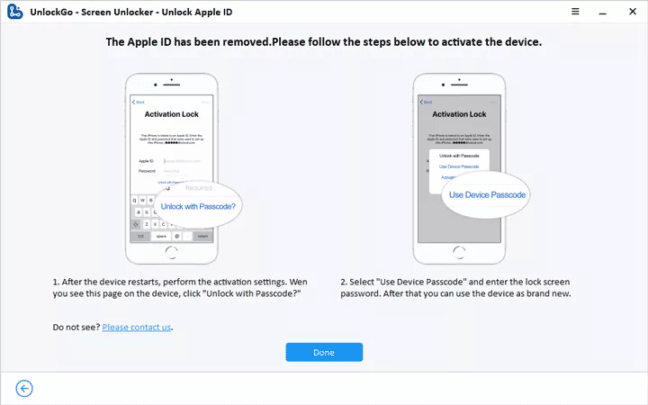
شرح فيديو

اطفاء find my iPhone
هذه الخطوة سيتم عمل Jailbreak لهاتف ايفون الخاص بك واحذر لأن الـJailbreak مثله مثل الرووت على اندرويد
- وصل هاتفك بالـUSB واختر Turn off FMI من التطبيق
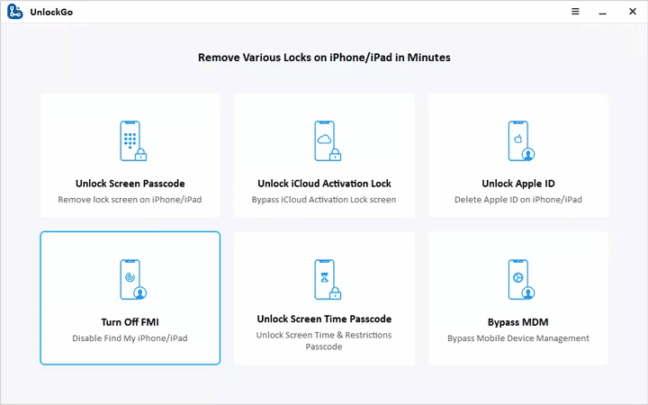
- اضغط على زر Start
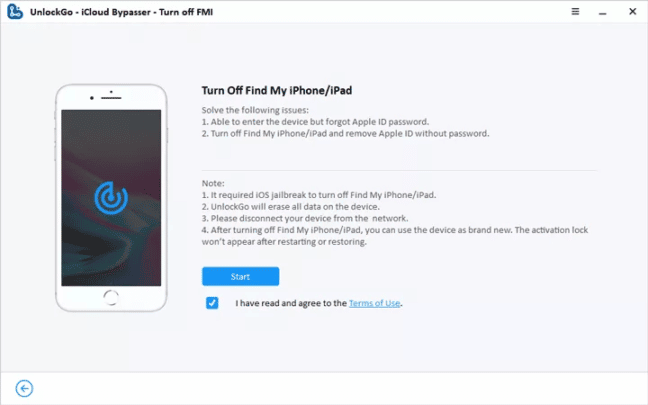
- سيخبرك التطبيق بعمل Jailbreak وخطوات الـJailbreak

- اضغط على Next
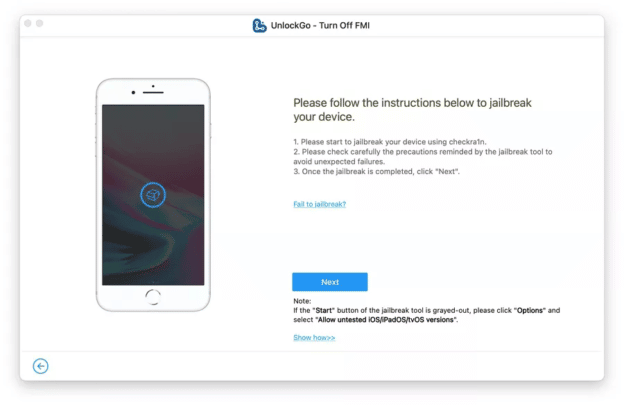
- الآن سيخبرك التطبيق بانه جاهز لعملية اغلاق FMI اضغط على Remove
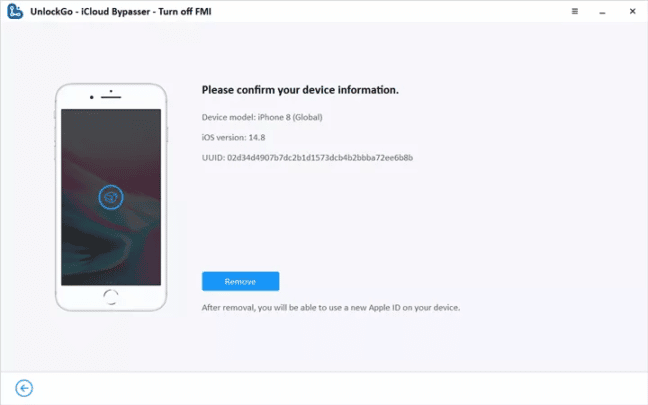
- سيطلب منك التطبيق وضع هاتفك في وضع الطيران او ستظهر لك رسالة تحذرك من الأمر
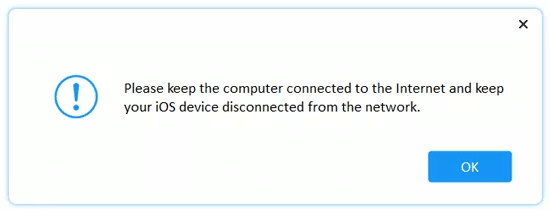
- انتظر قليلًا ليتم اطفاء FMI
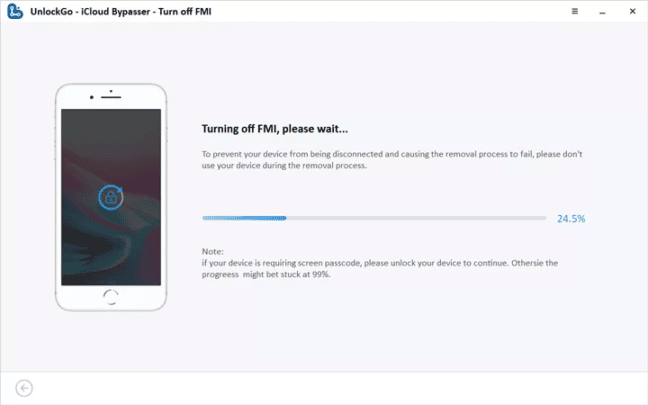
- الآن سيفتح لك التطبيق موقعًا لتضع به الـSerial الخاص بك لتتأكد من اطفاء FMI، تحقق من انه مغلق واختر انه مغلق في التطبيق واختر Confirm
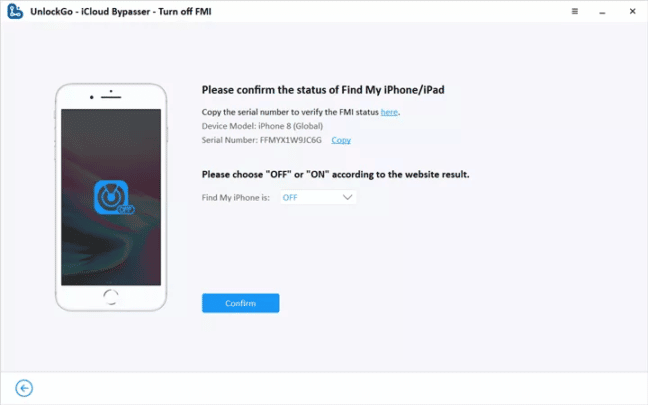
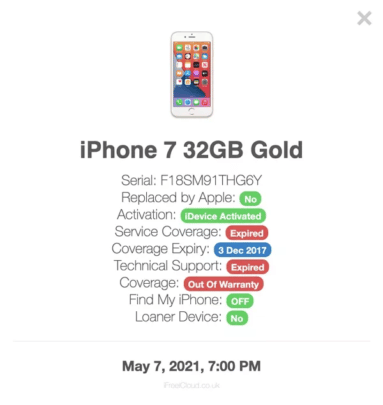
- لإطفاء الميزة بشكل كامل سيتم عمل Reset للجهاز اضغط على Reset
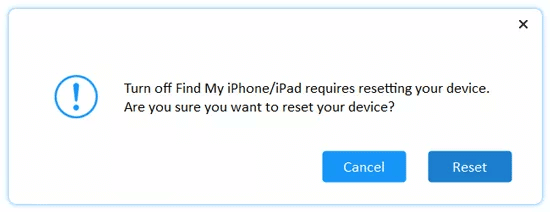
- تم اغلاق find my iPhone
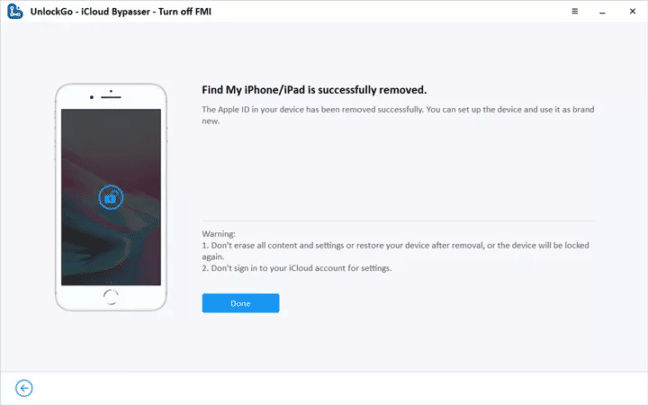
تخطي عداد كلمة المرور
- وصل هاتفك بالـUSB واختر Unlock screen time passcode
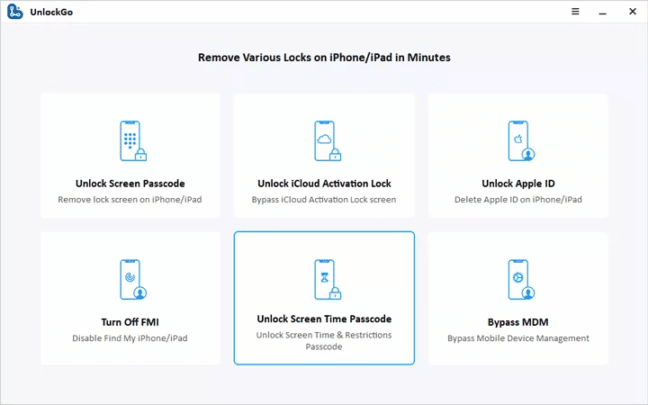
- اختر Unlock now
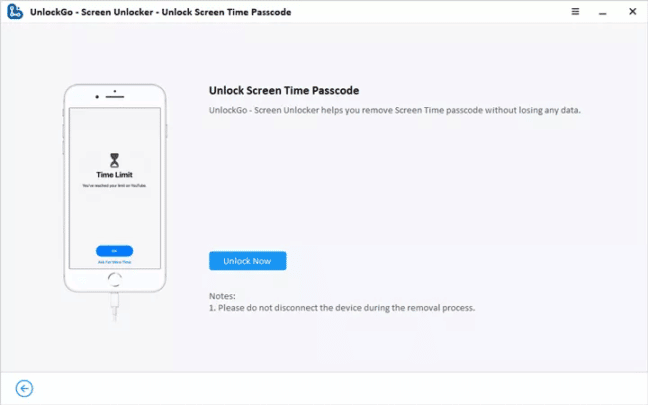
- اكتب كلمة المرور الخاصة بك
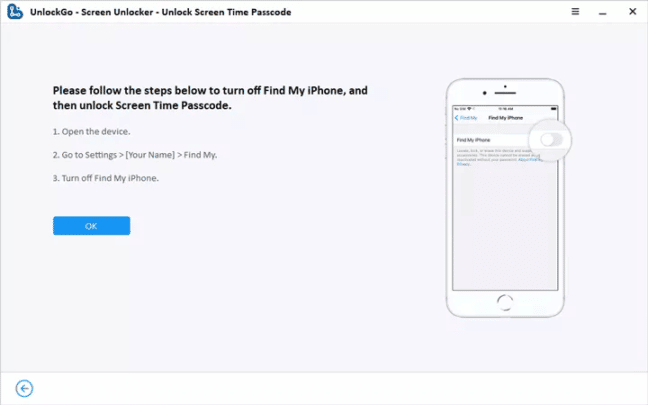
- انتظر حتى يتم اطفاء العداد
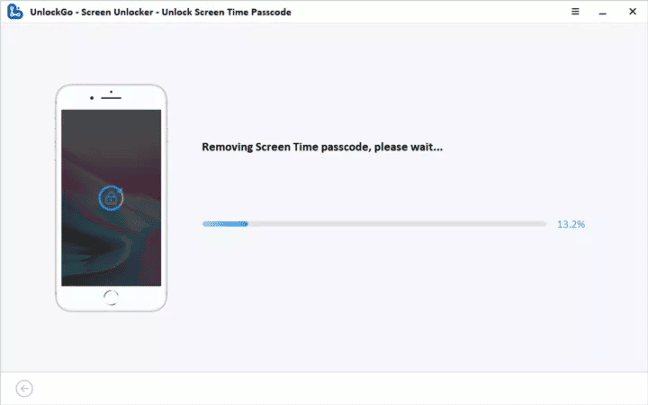
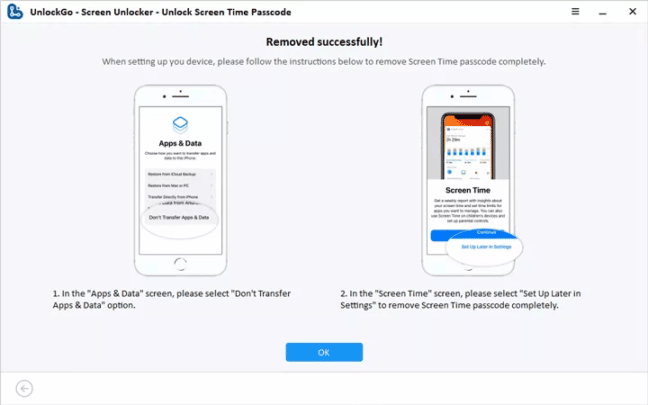
تخطي حماية MDM بدون فقد بيانات
- وصل الهاتف بالـUSB واختر Bypass MDM
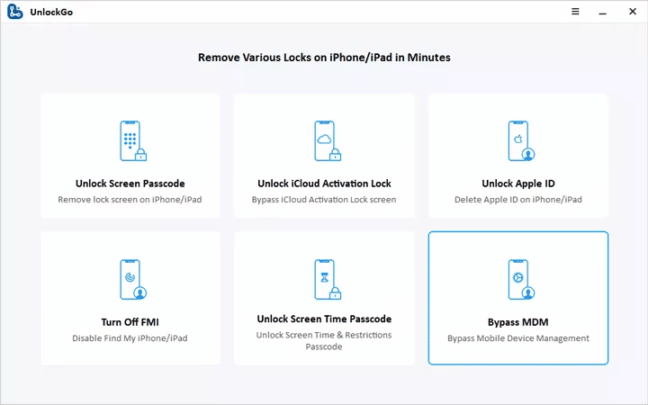
- اختر Unlock Now
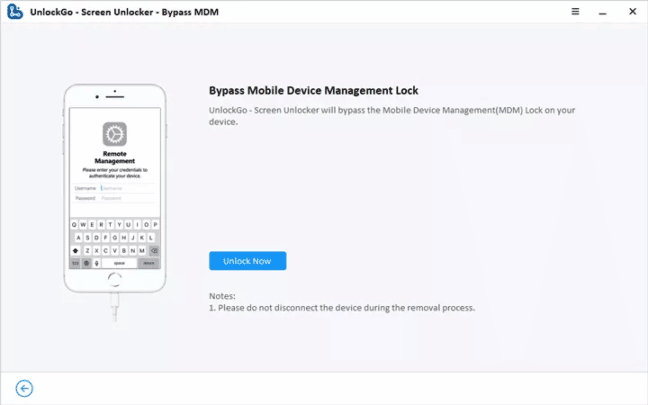
- سيطلب منك التطبيق وثوق الهاتف بالكمبيوتر افتح هاتفك واختر Trust
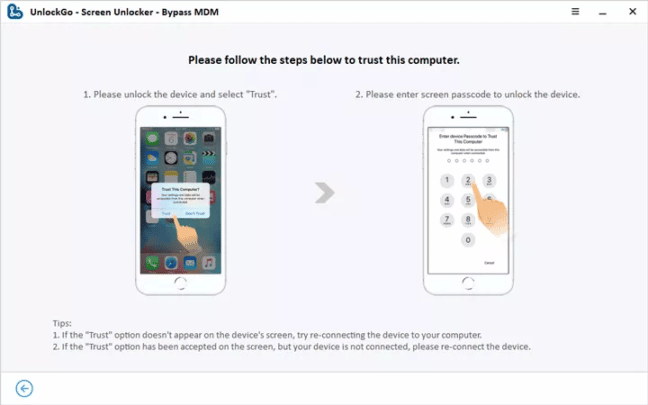
- سيبدأ التطبيق بعملية ازالة الحماية فانتظر
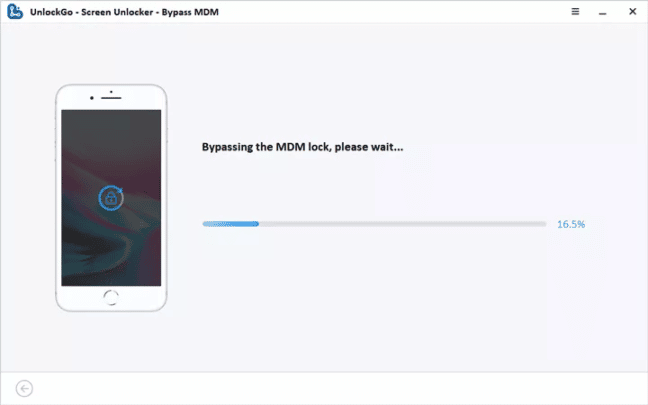
- تمت ازالة الحماية بنجاح
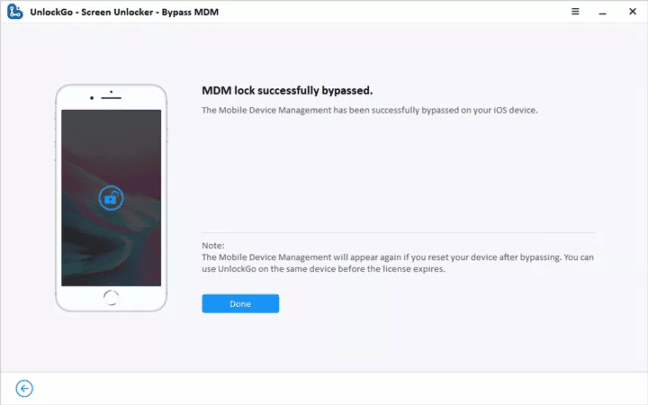
بعد ازالة MDM لا تجرب عمل Reset للهاتف او ستحتاج الى اعادة هذه الخطوة من جديد
شرح فيديو

الخلاصة وفتح الأيفون بعد نسيان كلمة المرور
فكرة ازالة حماية iPhone المختلفة او فتح الأيفون بعد نسيان كلمة المرور تظل عويصة بالنسبة للعديد من الناس ويظل أمر الحماية هذه مهمًا لدى العديد من المستخدمين، في بعض الأحيان الحمايات المشددة تكون أمرًا صعبًا في التعامل معه، تخيل ان لديك خزنة أموال بها نقودك الكاملة ومبلغ مالي كبير وفجأة انت قمت بنسيان كلمة المرور لهذه الخزنة، حماية مشددة ومذهلة نعم لكن صعب جدًا ان تنسى كلمة المرور، نفس الفكرة في الأيفون وفكرة فتح الأيفون بعد نسيان كلمة المرور مهمة جدًا لأنك ستحتاج للخروج من المتاهة هذه.
اقرأ أيضًا: حمل خلفيات iPhone 14 و iPhone 14 Pro الجديدة كليًا







